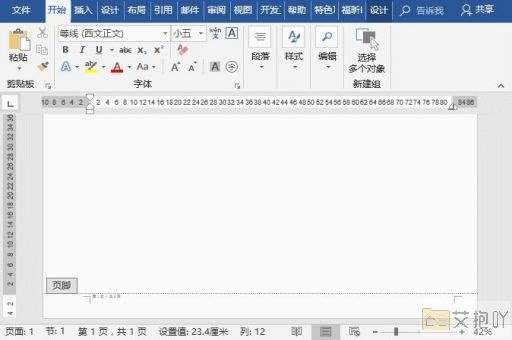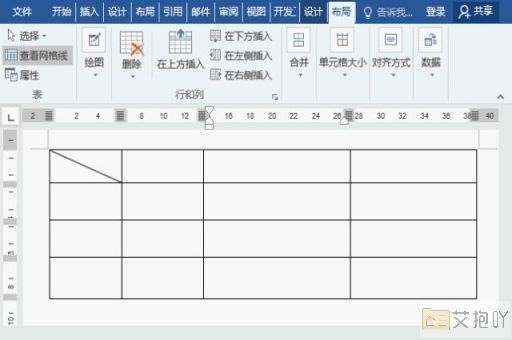word文档怎么做表格怎么调整行高
制作和调整word文档中的表格是一项基础技能,这在很多场合都非常有用。你可以使用表格来整理数据、列出清单、创建日程表等。下面是如何在word中创建表格并调整行高的详细步骤。
1. 打开microsoft word程序,点击菜单栏上的“文件”选项,然后选择“新建”以创建一个新的文档。
2. 在新打开的文档中,找到并点击顶部菜单栏中的“插入”选项。
3. 在下拉菜单中,找到并点击“表格”。此时会弹出一个子菜单,列出了不同大小的表格供你选择。你可以通过鼠标点击选择你需要的表格大小。
4. 点击选定的表格后,它将立即出现在你的文档中。你可以在这个表格内输入文字或数据。
5. 要调整表格的行高,首先需要选中你想要调整的行。你可以通过单击该行左侧的小方框来选中整行。
6. 选中行后,再次点击顶部菜单栏中的“布局”选项。
7. 在下拉菜单中,找到并点击“自动调整行高”。然后在弹出的子菜单中,选择“固定值”。

8. 此时会弹出一个对话框让你输入新的行高数值。输入你想要的数值后,点击“确定”按钮,所选行的高度就会相应地改变。
9. 如果你想让所有行都有相同的高度,可以先选中整个表格,然后再按照上述步骤调整行高。
10. 记得保存你的工作。点击顶部菜单栏的“文件”,然后选择“保存”,给你的文档取个名字,选择保存的位置,然后点击“保存”按钮。
以上就是在microsoft word中创建表格和调整行高的步骤。希望这个教程对你有所帮助。


 上一篇
上一篇